
Hier ist eine Kleinigkeit. Wussten Sie, dass Sie können Spiel & Sport Spotify Musik auf Samsung Gear S3 ? Wenn Sie das nicht wussten, tun Sie es jetzt. Das sind aufregende Neuigkeiten, denn Sie müssen sich nicht auf Ihr Smartphone verlassen, um Musik zu hören.
Sie können Ihre Musik einfach am Handgelenk tragen. Sprechen Sie über reine Bequemlichkeit. Bevor Sie richtig anfangen zu lernen, wie man spielt Spotify Musik auf der Samsung Gear S3, gibt es etwas, das Sie über die Musik wissen sollten, die Sie erhalten Spotify. Lesen Sie weiter, um mehr darüber zu erfahren.
Inhaltsverzeichnis Teil 1. Die eine Einschränkung von SpotifyTeil 2. Eine empfohlene Methode zum Entfernen von DRMTeil 3. Übertragung Spotify Musik für Samsung Gear S3Teil 4. Fazit
Spotify ist zweifellos einer der besten Musik-Streaming-Dienste. Es ist einfach zu bedienen und Sie können sich für ein kostenloses Konto anmelden. Das ist, wenn Sie nicht alle damit verbundenen Anzeigen stören.
Mit einem kostenpflichtigen Konto können Sie alle Songs ohne Werbung anhören. Sie können die Songs herunterladen. Es gibt jedoch keine Möglichkeit, die Songs auf nicht autorisierte Geräte zu übertragen, da die Songs, die Sie mit Ihrem kostenpflichtigen Konto herunterladen, alle durch die geschützt sind Digital Rights Management oder DRM.
Dies ist die Technologie, die zum Schutz digitaler Inhalte wie Musik und Bücher verwendet wird. Allerdings wird es ziemlich schwer zu spielen sein Spotify Musik auf der Samsung Gear S3. Das DRM ist die einzige Einschränkung Spotify. Sie müssten das entfernen, um spielen zu können Spotify Musik auf Samsung Gear S3.

Es wird empfohlen, DRM zu entfernen, und zwar unter Verwendung von DumpMedia Spotify Music Converter. Dies ist ein Programm, mit dem Sie arbeiten können Laden Sie die Songs herunter, die Sie lieben Spotify. Beim Herunterladen der Songs werden diese in Formate konvertiert, die mit Ihren verschiedenen Geräten kompatibel sind.

Das Beste daran ist, dass es alle Songs, aus denen Sie ausgewählt haben, herunterlädt und konvertiert Spotify; das DRM wird automatisch entfernt. Die folgenden Schritte zeigen Ihnen, wie Sie es verwenden können, um die Songs herunterzuladen, die Sie lieben Spotify.
Schritt 1. Greifen Sie auf die DumpMedia Spotify Music Converter
Schritt 2. Songs hinzufügen von Spotify
Schritt 3. Wählen Sie ein Format für die Songs
Schritt 4. Legen Sie einen Speicherort für die Songs fest und konvertieren Sie
Sehen Sie sich die ausführlichen Schritte unten an. Sie werden sehen, wie einfach die Bedienung ist DumpMedia Spotify Music Converter zu spielen Spotify Musik auf Samsung Gear S3.
Sie können auf die DumpMedia Spotify Music Converter indem Sie darauf klicken Link. Fahren Sie fort und laden Sie das Programm herunter. Wenn Sie fertig sind, installieren und starten Sie es auf Ihrem Computer.
Kostenlos herunterladen Kostenlos herunterladen
Da fügen Sie Ihre Lieblingslieder hinzu Spotify, Stellen Sie sicher, dass Ihre Spotify Konto wird ebenfalls eröffnet. Sie können das Lied entweder aus ziehen Spotify auf die Schnittstelle des DumpMedia Spotify Music Converter oder Sie können einfach die URI des Songs kopieren Spotify und kleben Sie es auf die DumpMedia Spotify Music Converter. So oder so ist es ziemlich einfach.

Die DumpMedia Spotify Music Converter bietet Ihnen viele Formate zur Auswahl. Sie können einfach mit der Maus über den Bereich mit der Aufschrift „Alle Aufgaben konvertieren in“ fahren. Sie finden dies oben rechts auf dem Bildschirm. Wählen Sie dann aus, welches Format Sie verwenden möchten.

Legen Sie auf Ihrem Computer einen Speicherort für die Songs fest. Klicken Sie dazu unten im Bildschirm auf die Schaltfläche Durchsuchen. Dann können Sie endlich auf die Schaltfläche Konvertieren klicken, um den Download zu starten.

Nun, da Ihre Lieblingslieder von Spotify auf Ihrem Computer gespeichert wurden, können Sie beruhigt sein, dass das DRM entfernt wurde. Dadurch wird es Ihnen möglich zu spielen Spotify Musik auf Samsung Gear S3.
Auch wenn Sie Songs von einer kostenlosen heruntergeladen haben Spotify Konto wird die Werbung ebenfalls entfernt. Das bedeutet für Sie, dass Sie all Ihre Musik hören können Spotify Songs auf Ihrem Samsung Gear S3 ohne lästige Werbung, die ständig in einem kostenlosen Pop-up auftaucht Spotify Konto.
Sehen Sie sich die einfachen Schritte unten an, um zu sehen, wie Sie Ihren Favoriten übertragen können Spotify Songs auf Ihr Samsung Gear S3 übertragen. Beachten Sie, dass dies davon ausgeht, dass Sie Ihr Konto bereits übertragen haben Spotify Songs vom Computer auf Ihr Smartphone.
Sie würden Ihr Smartphone brauchen. Suchen Sie Ihren Samsung-Ordner, der auf Ihrem Bildschirm leicht zugänglich ist. Gehen Sie in den Ordner und suchen Sie nach dem Samsung-Zahnradsymbol. Tippen Sie auf, um es zu öffnen.
Sobald Sie auf das Samsung Gear-Symbol klicken, werden Sie zu einer Seite weitergeleitet, auf der Sie Inhalte auf Gear übertragen können. Klicken Sie auf Tracks auswählen.
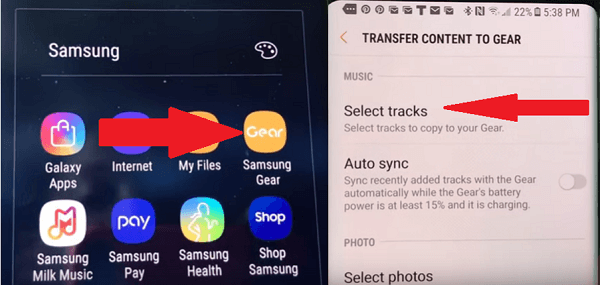
Sie werden in Ihre Musikbibliothek aufgenommen, wo Sie die Songs auswählen können, die Sie auf Ihr Samsung Gear S3 übertragen möchten. Klicken Sie einfach auf das Lied, das Sie übertragen möchten. Klicken Sie dann oben rechts auf dem Bildschirm auf die Schaltfläche Fertig.
Klicken Sie auf die Schaltfläche „Home“, um zum Menü zu gelangen. Drehen Sie die Lünette, um zum Musiksymbol zu navigieren. Tippen Sie darauf. Es zeigt Ihnen einen Musiktitel an, der zum Abspielen bereit ist. Was Sie tun können, ist zu überprüfen, ob die Spotify Song, den Sie gerade übertragen haben, befindet sich auf Ihrer Gear. Sie können dies tun, indem Sie durch die Songs scrollen. Sobald Sie das Lied gefunden haben, drücken Sie einfach die Play-Taste.

Wer sagt, dass Sie für a bezahlen müssen Spotify Konto, um Songs herunterzuladen? Mit dem DumpMedia Spotify Music Converter, müssen Sie sich nicht für ein kostenpflichtiges anmelden Spotify Konto. Sie können die Songs einfach herunterladen und abspielen Spotify Musik auf Samsung Gear S3.
Besitzen Sie ein Samsung Gear S3? Verwenden Sie es, um Ihre Lieblingslieder zu hören? Teilen Sie Ihre Gedanken gerne mit unseren Lesern.
